아이폰 메세지 숫자 안읽음 없애기 이렇게 쉽게 하네?
아이폰 메세지 숫자 안읽음 없애기 이렇게 쉽게 하네?

스마트폰이 보급 되기 전 지인과 연락할 때 주로 쓰던 매체는 메세지였습니다. 현재는 SNS 앱이 많아지다보니 활용도가 적어지고 주로 광고 메세지를 많이 받고 있죠. 다들 공감하지 않나요? 그렇다보니 읽지 않은 메세지가 많아져서 어느날 보면 "정리하고 싶다" 라는 생각이 들때가 있습니다. 일일이 하나하나 누르기 귀찮기 때문에 이번 시간에 알려드릴 아이폰 메세지 숫자 안읽음 없애기 방법을 한번에 해보도록 하겠습니다.
아이폰 안읽은 메세지 모두읽기
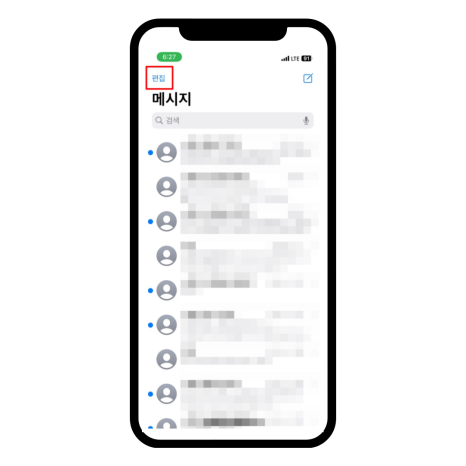

아이폰 기종 마다 다르지만 제가 쓰고 있는 아이폰 12 pro 기준으로 알려드리겠습니다. 메세지 앱을 실행하면 좌측상단 [편집]이 있습니다.
아이폰 기종 마다 다르지만 제가 쓰고 있는 아이폰 12 pro 기준으로 알려드리겠습니다. 메세지 앱을 실행하면 좌측상단 [편집]이 있습니다.
편집을 클릭하면 세가지 메뉴가 있는데 [메시지 선택]을 탭 합니다.
편집을 클릭하면 세가지 메뉴가 있는데 [메시지 선택]을 탭 합니다.
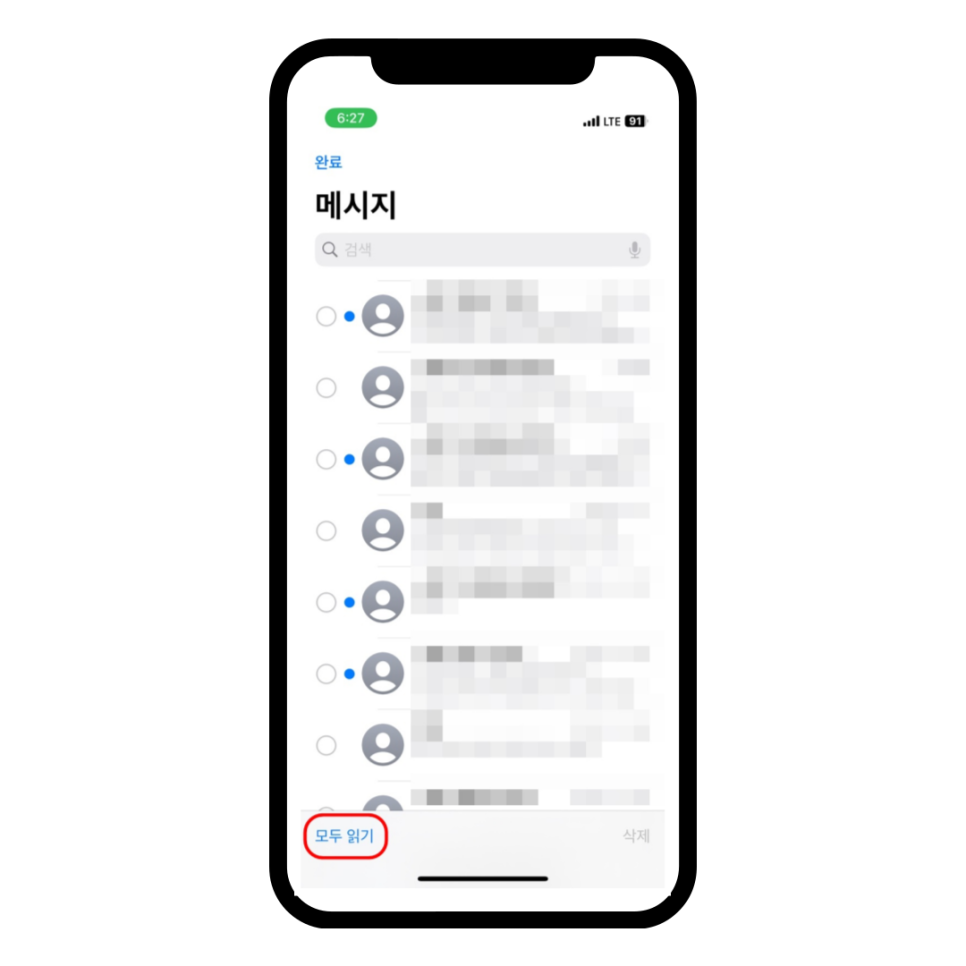
3. 다음 좌측 하단 [모두 읽기]를 클릭하면 안읽은 메시지를 한번에 정리할 수가 있어요.
시리에게 부탁하기기


또 다른 방법은 시리에게 부탁하는 겁니다. "siri야"라고 부른다음 "안읽은 메시지 다 읽어줘"라고 하면 몇개의 대화에 새로운 메시지가 있습니다 라고 얘기해줍니다.
또 다른 방법은 시리에게 부탁하는 겁니다. "siri야"라고 부른다음 "안읽은 메시지 다 읽어줘"라고 하면 몇개의 대화에 새로운 메시지가 있습니다 라고 얘기해줍니다.



2. 그러면서 순서대로 하나씩 누구에게 메시지가 왔고 어떤내용인지 시리가 읽어줍니다. 그리고 나서 "답장할까요?"라고 물어보면
"응" 또는 "아니"라고 대답해주면 대답에 맞게 시리가 해결해줍니다.
안읽음 메시지가 한두개 정도면 시리에게 부탁할 수 있지만 저처럼 10개 이상 되면 첫번째방법을 하는게 더 편할거예요.
둘 중 각자 편한거로 해보시길 바래요! 다음에 더 유익한 시간으로 올게요!
함께 읽으면 좋은 포스팅!
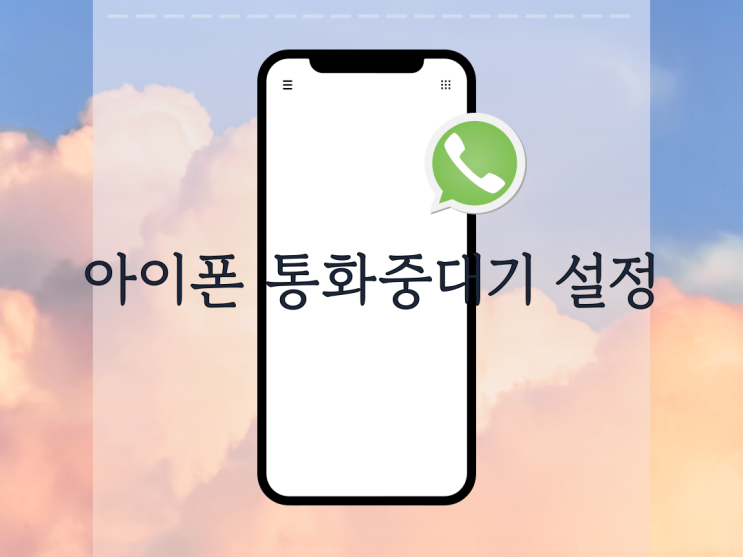
아이폰 통화중대기 통신사 구분 없이 한 번에 설정 공개 안녕하세요. 오늘은 아이폰 통화중대기 설정 방법...
blog.korea-iphone.com